1、安装WSL2环境
2、安装Ubuntu操作系统
- 安装WSL2
1.1 安装Windows Terminal
在远程连接其他Linux的时候,我通常使用Xshell,就因为它长得比较漂亮耐看。
在Windows上,就可以安装Windows Terminal。有点类似于MacOS上的iTerm,可以说是Windows下最舒适的终端。
安装Windows Terminal需要从应用商店去获取,就是下面这个按钮。
在搜索框里搜索Windows Terminal,即可找到这个软件。
1.2 开启WSL2
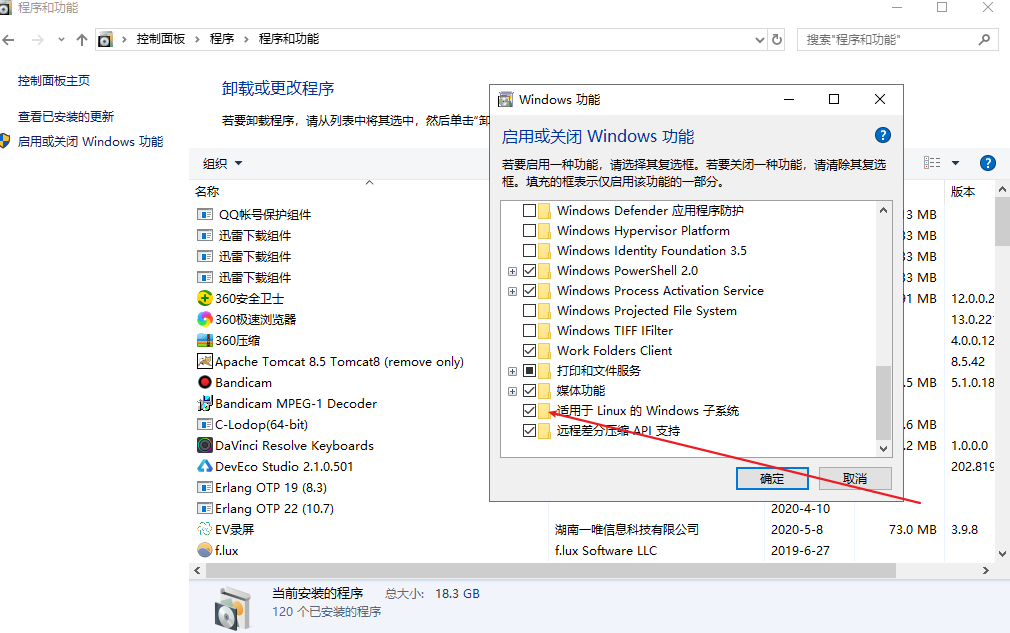
然后在Powershell中,执行下面命令,切换成WSL2版本。
wsl --set-default-version 2
2 安装Ubuntu子系统
应用商店搜索Ubuntu系统,安装即可。
安装完毕可在Windows Terminal右上角,有一个向下的箭头上点击进入Unbantu。
然后先把ubuntu的软件源给换掉。编辑/etc/apt/sources.list文件,把它的内容换成下面的源。
deb https://mirrors.ustc.edu.cn/ubuntu/ bionic main restricted universe multiverse
deb https://mirrors.ustc.edu.cn/ubuntu/ bionic-updates main restricted universe multiverse
deb https://mirrors.ustc.edu.cn/ubuntu/ bionic-backports main restricted universe multiverse
deb https://mirrors.ustc.edu.cn/ubuntu/ bionic-security main restricted universe multiverse
deb https://mirrors.ustc.edu.cn/ubuntu/ bionic-proposed main restricted universe multiverse
deb-src https://mirrors.ustc.edu.cn/ubuntu/ bionic main restricted universe multiverse
deb-src https://mirrors.ustc.edu.cn/ubuntu/ bionic-updates main restricted universe multiverse
deb-src https://mirrors.ustc.edu.cn/ubuntu/ bionic-backports main restricted universe multiverse
deb-src https://mirrors.ustc.edu.cn/ubuntu/ bionic-security main restricted universe multiverse
deb-src https://mirrors.ustc.edu.cn/ubuntu/ bionic-proposed main restricted universe multiverse
更新软件列表和升级
sudo apt-get update
在终端上执行以下命令进行软件更新
sudo apt-get upgrade
安装oh-my-zsh。
安装shell终端
sudo apt install zsh
sh -c "$(curl -fsSL https://raw.github.com/ohmyzsh/ohmyzsh/master/tools/install.sh)"

发现出错,因为ip地址的问题,所以修改修改hosts
查询真实IP
在https://www.ipaddress.com/查询raw.githubusercontent.com的真实IP。
sudo vim /etc/hosts
添加如下内容:
199.232.68.133 raw.githubusercontent.com
重新执行命令即可。
如果你按照网上的一些教程,使用systemd命令,如sudo systemctl start。
令你惊讶的是,该命令的结果是这样的错误。
System has not been booted with systemd as init system (PID 1). Can't operate.
原因:您的Linux系统没有使用systemd。
原因是你想用systemd命令来管理Linux上的服务,但你的系统并没有使用systemd,(很可能)使用的是经典的SysV init(sysvinit)系统。
但这怎么可能呢?你使用的是Ubuntu,教程也是针对同一版本的Ubuntu。为什么你不能用呢?
如果你在Windows里面用WSL使用Ubuntu,那么你的系统就会有SysV而不是systemd,当你运行systemctl命令时,你的系统就会抱怨(针对Linux系统的systemd init系统)。
如何知道你使用的是哪个init系统?你可以使用这个命令来知道与PID 1(系统上运行的第一个进程)相关联的进程名称。
ps -p 1 -o comm=
它应该在输出中显示systemd或sysv(或类似的东西)。
如何解决'System has not been booted with systemd'错误?
答案很简单,就是不要使用systemctl命令,而是使用等同的sysvinit命令。相反,可以使用对应的sysvinit命令。
这并不复杂,而且这两个命令的语法有些相似。
这张表应该可以帮助你。
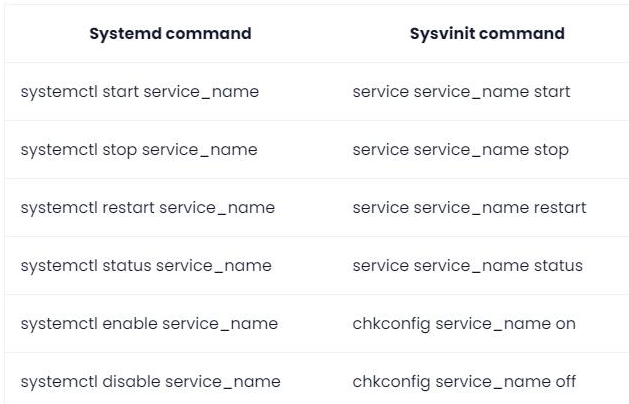



评论区